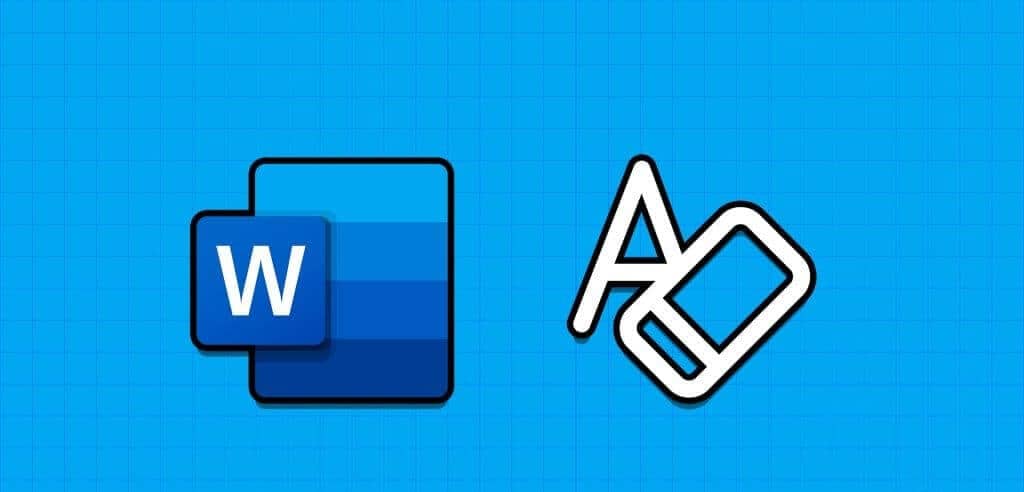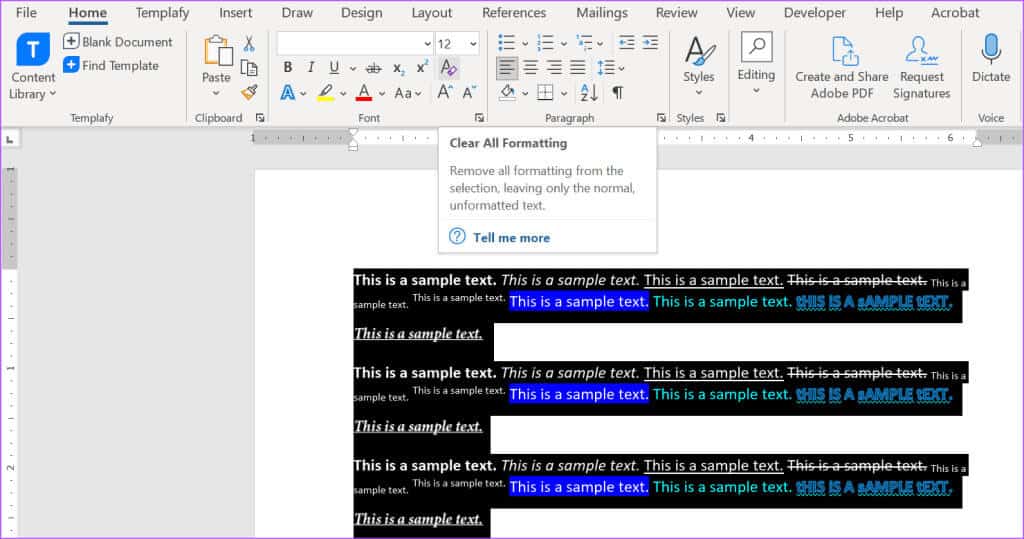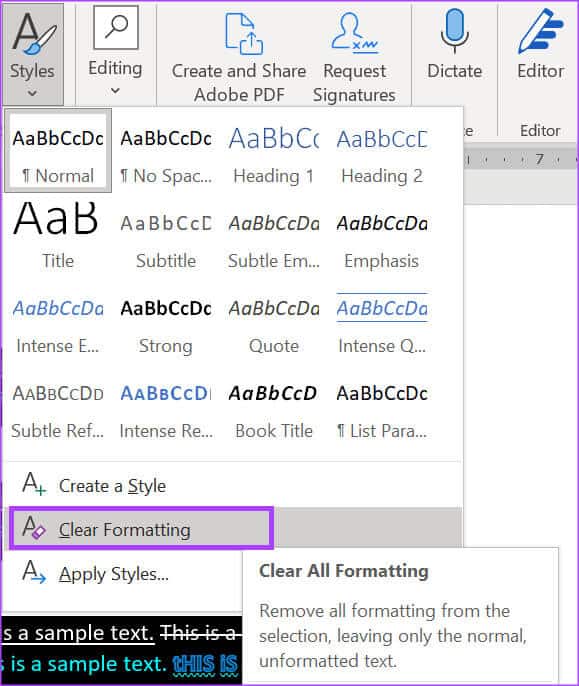3 meilleures façons d'effacer tout le formatage du texte dans Microsoft Word
Microsoft Word a un format de texte par défaut, que les utilisateurs peuvent modifier ou personnaliser lors de l'utilisation Traitement de texte. Dans la plupart des cas, vous pouvez annuler une modification de formatage après avoir annulé les mêmes étapes que celles utilisées pour l'appliquer. Par exemple, vous pouvez souligner et supprimer le soulignement du texte à l'aide du raccourci clavier Ctrl + U. Voici 3 meilleures façons d'effacer tout le formatage du texte dans Microsoft Word.
Bien que la suppression d'un seul format de texte soit simple, l'exécution de la même procédure pour plusieurs formats de texte peut prendre du temps. Il existe plusieurs façons d'effacer tout le formatage du texte dans un document Word, et nous les soulignons ci-dessous :
Ajustez le formatage du texte en utilisant Effacer tout le formatage dans le groupe Polices
Sous le groupe Polices du ruban Microsoft Word, il y a un bouton Effacer tout le formatage. Le bouton supprime tout le formatage de la sélection de texte et la ramène à un état non formaté. Voici comment cela fonctionne:
Étape 1: Cliquez sur le bouton "Commencer" dans la barre des tâches pour ouvrir le menu Démarrer et tapez Word pour rechercher Application.
Étape 2: Dans les résultats, cliquez sur Application ou document Microsoft Word Pour l'ouvrir.
Étape 3: Dans le panneau Word, sélectionnez le texte dont vous souhaitez supprimer toute la mise en forme. Si vous souhaitez supprimer la mise en forme de tout le texte de votre document, appuyez sur un raccourci clavier Contrôle + A Pour sélectionner tout le texte.
Ajustez la mise en forme du texte à l'aide de la mise en forme explicite dans le groupe Styles.
Si vous ne trouvez pas le bouton Effacer tout le formatage sur votre ruban, vous pouvez également accéder à l'option Effacer le formatage à partir du volet Styles. Voici comment procéder :
Étape 1: Cliquez sur le bouton "Commencer" dans la barre des tâches pour ouvrir le menu Démarrer et tapez Word pour rechercher Application.
Étape 2: Dans les résultats, cliquez sur Application ou document Microsoft Word Pour l'ouvrir.
Étape 3: Dans le panneau Word, sélectionnez le texte dont vous souhaitez supprimer toute la mise en forme. Si vous souhaitez supprimer la mise en forme de tout le texte de votre document, appuyez sur un raccourci clavier Contrôle + A Pour sélectionner tout le texte.
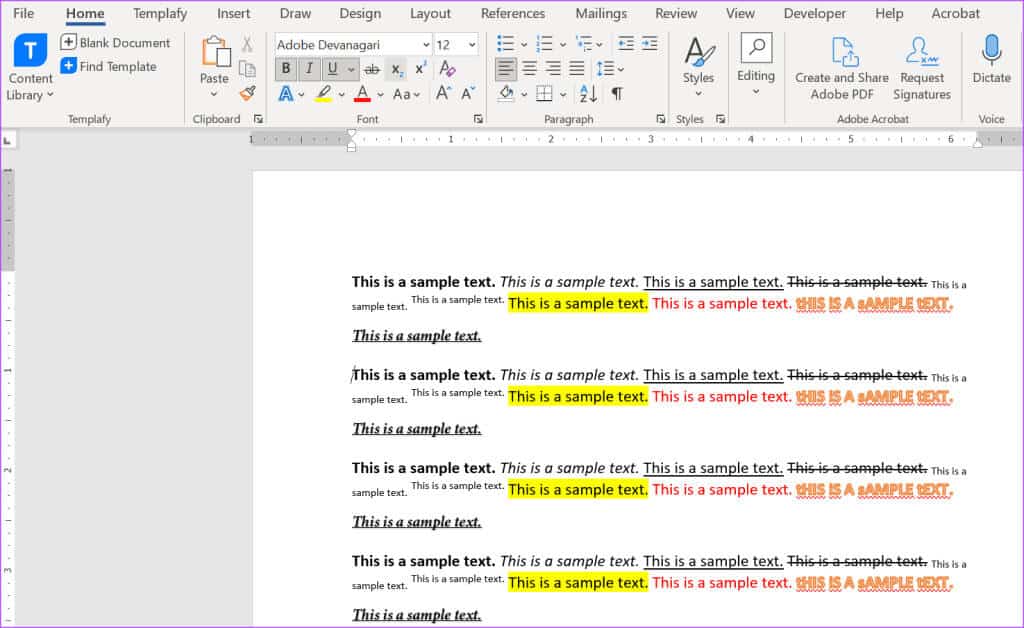
Étape 5: Cliquez sur une option Supprimer le formattage. Cela devrait effacer la mise en forme des caractères et des paragraphes dans le document ou le texte sélectionné.
Effacer le formatage du texte à l'aide de raccourcis clavier
À l'aide d'un ensemble de raccourcis clavier, vous pouvez effacer la mise en forme du texte dans un document Microsoft Word. Ces raccourcis sont des raccourcis de formatage de caractères et de paragraphes. Voici comment l'utiliser :
Étape 1: Cliquez sur le bouton "Commencer" dans la barre des tâches pour ouvrir le menu Démarrer et tapez Word pour rechercher l'application.
Étape 2: Dans les résultats, cliquez sur Application ou document Microsoft Word Pour l'ouvrir.
Étape 3: Dans le panneau Word, sélectionnez le texte dont vous souhaitez supprimer toute la mise en forme. Si vous souhaitez supprimer la mise en forme de tout le texte de votre document, appuyez sur un raccourci clavier Contrôle + A Pour sélectionner tout le texte.
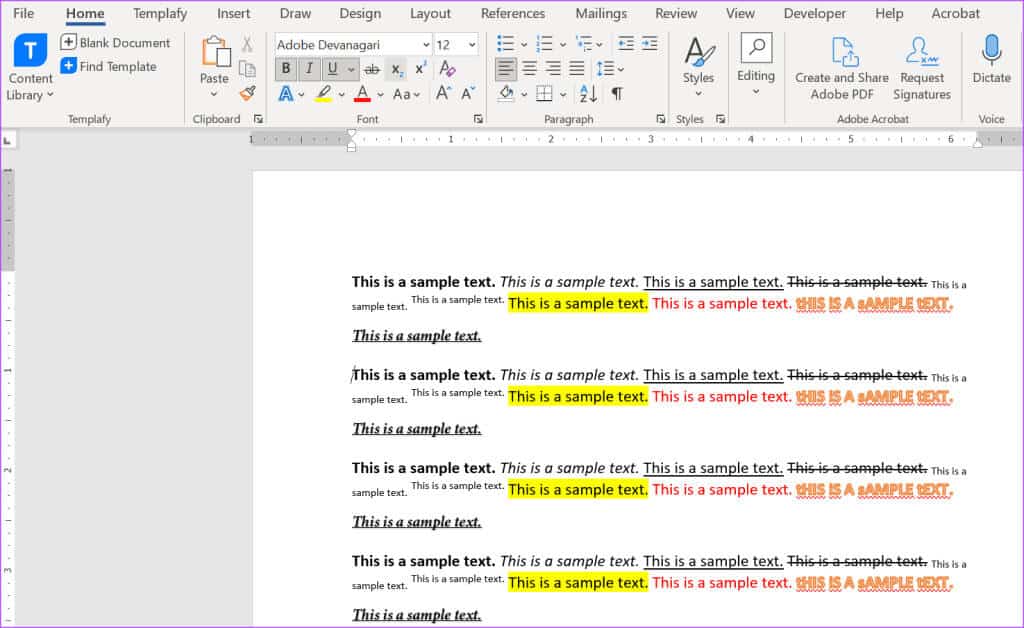
Étape 5: Sur votre clavier, appuyez sur un raccourci clavier Contrôle + Q Efface le formatage des paragraphes (retrait du paragraphe, interligne, etc.) dans le document ou le texte sélectionné.
Étape 6: Sur votre clavier, appuyez sur un raccourci clavier Ctrl + Maj + N Pour supprimer la mise en forme de l’en-tête et du paragraphe dans le document.
Personnaliser le ruban Microsoft Word
Si vous disposez de la dernière version de Microsoft Word, le bouton Effacer tout le formatage sera visible sur votre ruban. Cependant, vous pouvez Personnaliser les paramètres du ruban Word Pour l'inclure si ce n'est pas le cas. Avez-vous essayé, qu'attendez-vous pour essayer ces méthodes pour effacer tout le formatage du texte dans Microsoft Word ?